Skelbimas
Programa „Kontaktai“ teikia informaciją „Mac“ programoms „Paštas“, „Žinutės“ ir „Kalendorius“, taigi, jei ji tiksli, jūsų gyvenimas bus lengvesnis. Kruopštus organizavimas ir nesaugus atsarginis kopijavimas gali padėti išlikti produktyviam, o debesis viską sinchronizuoja.
Štai kodėl geriausia tvarkyti kontaktus naudojant „Mac“ ir leisti „iCloud“ stumti „iOS“ įrenginių pakeitimus. Šiandien panagrinėsime kelis būdus, kaip išvalyti ir sukurti atsarginę kopiją jūsų „Mac“ kontaktams, įskaitant jų atkūrimą iš „iCloud“.
Eksportuojamas jūsų kontaktų archyvas
Pirmas dalykas, kurį turite padaryti, yra įsitikinti, kad turite vietinę kontaktų kopiją. Nors „iCloud“ saugo paskutinių 30 dienų jūsų versijų kopijas, patikimiausia atsarginė kopija, kurią galite turėti, prieš darydami pakeitimus yra kopija.
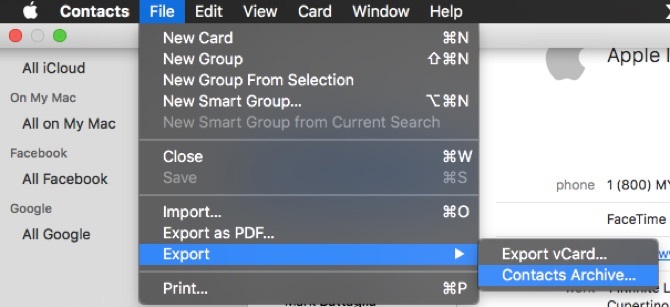
Visi jūsų kontaktai eksportuojami į failą, vadinamą a Kontaktų archyvas. failas suformatuotas kaip .ABBU File-Extensions.org: Failų plėtinių enciklopedija Skaityti daugiau ir jame yra visi jūsų kontaktų duomenys. Šis žingsnis užtikrina, kad visi mūsų atlikti pakeitimai bus visiškai kuriami kuriant atsargines kopijas „Mac“.
Jei norite įsitikinti, kad jūsų kontaktai yra „iCloud“, eikite į Viskas „My Mac“ grupę ir vilkite visus norimus perkelti į Visi „iCloud“ grupė. Po to kiekvienas jūsų pakeistas kontaktų sąrašas sukuria atkūrimo tašką „iCloud“, kuris laikomas 30 dienų.
Dublikatų valymas
Programų ir paslaugų, kurias galite suteikti teisę rašyti savo kontaktams naudodamiesi „Mac OS“ ir „iOS“, skaičius gali padėti jums palikti daugybę nereikalingų adresatų įrašų. Jūs taip pat galbūt pateikėte kontaktinę informaciją per savo SIM kortelę, kai pirmą kartą nusipirkote „iPhone“, o dabar „iCloud“ visas šias medžiagas sujungė.
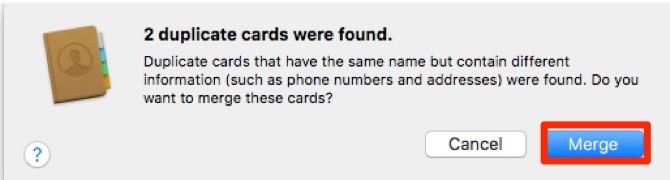
Pirmasis žingsnis yra išsiaiškinti, kiek kartų jūsų draugas Bobas yra jūsų telefone, ir pašalinti pasikartojančius įrašus. „Apple“ padarė šią paprastą užduotį. Tiesiog eikite į Kortelė meniu ir pasirinkite elementą: Ieškokite dublikatų. Pasirodžiusiame meniu pasirinkite Sujungti iššokančiajame lange, norėdami sujungti įrašų dublikatus.
Peržiūrėkite pakeitimus ir įsitikinkite, kad procesas apima tik tikrus pasikartojančius įrašus. Kai patvirtinsite, pereikime toliau.
Greitas valymas
Eikite per savo kontaktus ir raskite kortelių žmonėms, kurių jums nebereikia. Atsižvelgiant į tai, kad „Facebook“ ir „Gmail“ gali masiškai importuoti Ieškokite tobulo „Mac“ darbalaukio „Gmail“ klientoReikia „Mac“ kompiuterio „Gmail“ stalinio kompiuterio? Čia yra geriausi, ką galėjome rasti. Skaityti daugiau , yra didelė tikimybė, kad dabar jūsų adresų knygoje gali būti krūva žmonių, kuriems niekada nesiųsite el. laiškų, skambučių ar nesiųsite teksto pranešimų.
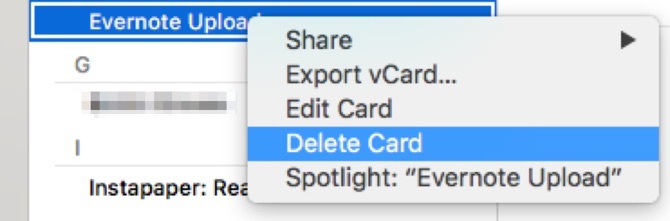
Bent jau turėtumėte visus tuos „Evernote“ stiliaus bendrinimo el. Pašto adresus nuo „iOS“ dienų iki pratęsimo. Jas ištrinti lengva, tiesiog dešiniuoju pelės mygtuku spustelėkite pavadinimą ir pasirinkite Ištrinti.
Šie pašalinimai turėtų bent jau paversti jūsų sąrašą šiek tiek geresniu, tačiau dabar turime atlikti pačių kontaktinių kortelių duomenų saugą.
Redaguoti korteles
Nešiojant mobiliųjų telefonų numerius, nėra tikėtina, kad jūs ar jūsų draugai turės pakeisti telefono numerius. Tačiau turėdami verslo kontaktų, darbo numerių ir el. Pašto adresų vis tiek galite gauti daug pašalinių duomenų.
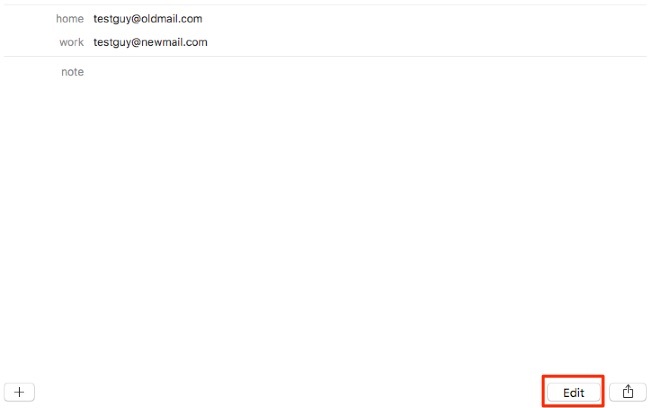
Spustelėkite kiekvieną savo kontaktą ir peržiūrėkite ten esančią informaciją. Radę ką nors su papildomais duomenimis, kuriuos turite ištrinti, spustelėkite skirtuką Redaguoti. Jei norite pašalinti lauką, spustelėkite raudoną mygtuką. Perspėkite: nėra patvirtinimo. Jis išnyksta iškart, todėl prieš spustelėdami dar kartą patikrinkite savo darbą padaryta.
Jei jums tereikia pridėti informacijos, spustelėkite + kairėje kortelės pusėje ir galite pasirinkti, kurį lauką norite pridėti. Galbūt norėsite šį laiką pridėti fonetiniai tarimai visiems, kuriems norite skambinti naudodami „Siri“ Kaip pakeisti „Siri“ tariamus vardus„Siri“ yra puiku, tačiau ne visada vardai tariami tinkamai. Štai kaip tai išspręsti naudojant vieną paprastą balso komandą. Skaityti daugiau nes jau esate čia tikrindami kiekvieną įrašą.
Atsigavimas iš debesies
Jei netyčia atlikote kai kuriuos pakeitimus, kurių nenorėjote, vis tiek galite gauti savo duomenis. Tikimės, kad atlikote aukščiau nurodytus veiksmus, kad sukurtumėte kontaktų archyvą, bet „iCloud“ vis dar naudojasi pakeitimais, padarytais per pastarąsias 30 dienų, Kaip pakeisti „Siri“ tariamus vardus„Siri“ yra puiku, tačiau ne visada vardai tariami tinkamai. Štai kaip tai išspręsti naudojant vieną paprastą balso komandą. Skaityti daugiau nors atrodo, kad tai daro tik viena atsarginė kopija per dieną, todėl visi pakeitimai, kuriuos padarėte per vieną dieną, išsaugomi vienoje atsarginėje kopijoje.
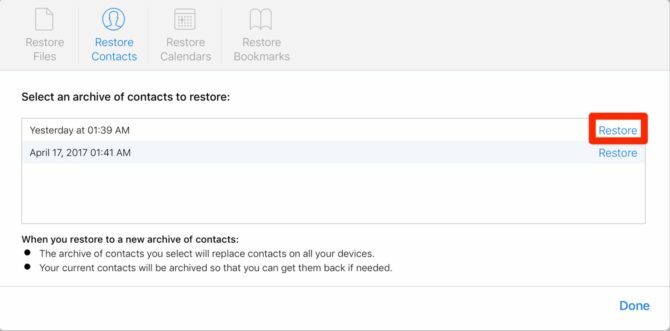
Prie šios atsarginės kopijos galite prisijungti prisijungę „iCloud.com“ žiniatinklyje. Pradiniame puslapyje spustelėkite Nustatymai. Kitame puslapyje slinkite žemyn į apačią. Pagal Pažengęs turėtumėte pamatyti variantą Atkurti kontaktus.
Spustelėkite nuorodą, o kitame iššokančiame lange turėtumėte pamatyti atkūrimo taškus, pažymėtus pagal datą. Pasirinkite datą, į kurią norite grįžti, ir spustelėkite Atkurti. Yra iššokantis langas, kuriame perspėjate, kad norite perrašyti visus savo kontaktus, tačiau dabartiniai kontaktai bus archyvuojami, kad juos būtų galima atkurti. Spustelėkite Atkurti tęsti.
Kai „Mac“ sinchronizuosis su „iCloud“ šalia, turėtumėte pamatyti, kad jūsų kontaktai būtų atkurti į ankstesnę būseną.
Atkurti iš archyvo
Jei nenaudojate „iCloud“, kontaktų archyvas, kurį sukūrėme pradžioje, vis tiek gali išsaugoti jūsų kontaktus. Viduje Byla meniu pasirinkimas Importuoti. Suraskite anksčiau sukurtą archyvą ir atidarykite jį.
Iššokantis langas prašo patvirtinti, kad norite pakeisti visus esamus kontaktus archyve esančiais kontaktais. Spustelėkite Pakeisti viską, ir ji visus jūsų kontaktus importuoja atgal į programą.
Jei naudojate „iCloud“, gali kilti problemų, kai importavimas pakeičiamas paskutine sinchronizacija iš „iCloud“. Jei sinchronizuojate savo kontaktus naudodami „iCloud“, galbūt geriau naudoti metodą paskutinis žingsnis atkurti 3 būdai atkurti duomenis iš laiko mašinų atsarginių kopijųČia yra keli metodai, kaip atkurti „Mac“ naudojant „Time Machine“, įskaitant tai, ką reikia daryti dėl „laiko mašinų atsarginių kopijų paieškos“. Skaityti daugiau jūsų kontaktai.
Reguliari priežiūra ir valymas
Atsižvelgiant į tai, kiek laiko praleidžiate dirbdami su savo kontaktais, gali reikėti reguliariau atlikti kontaktų auditą. Pagal Nuostatos galite redaguoti pagrindinį naujų kontaktų šabloną, kuris gali sutaupyti laiko pridedant naujas korteles.
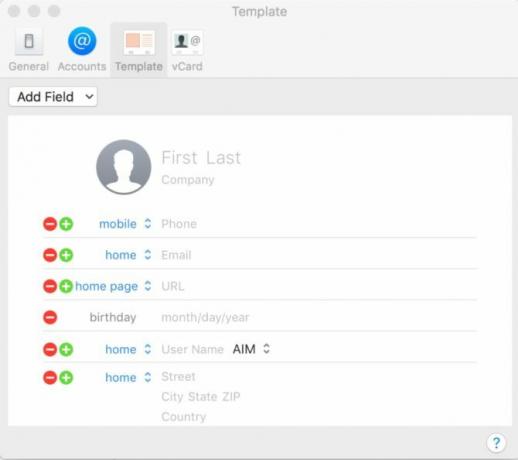
Kontaktai gali atrodyti šiek tiek senamadiški, tačiau vis tiek svarbiausia valdyti „Facetime“, „Mail“ ir Pranešimai jūsų „Mac“. „OS X“ pranešimai: naudokite „Facebook“, sustabdykite automatines jaustukus ir daugiau patarimųĮ „Messages“ programą dažnai nekreipiama dėmesio į tvirtesnius MP klientus, tačiau tai gali būti puikus būdas palaikyti ryšį su žmonėmis, jei žinote, kaip tinkamai jį nustatyti. Skaityti daugiau
Kurios kitos „Mac“ programos ir komunalinės paslaugos, jūsų manymu, yra nepakankamai įvertintos, kiek jos svarbios jūsų darbo eigai? Praneškite mums komentaruose.
Kreditai vaizdams: „apdesign“ / „Shutterstock“
Michaelas nenaudojo „Mac“, kai jie buvo pasmerkti, tačiau jis gali koduoti „Applescript“. Jis turi informatikos ir anglų kalbos laipsnius; jis jau kurį laiką rašo apie „Mac“, „iOS“ ir vaizdo žaidimus; ir jau daugiau nei dešimtmetį jis yra dienos IT beždžionė, kurios specializacija yra scenarijų kūrimas ir virtualizavimas.
